كيفية استخدام مقطع Sansa لتشغيل الكتب المسموعة
الكتب المسموعة هي إحدى أسهل الطرق لتنمية عادة قراءة ثابتة. يمكنك الاستماع حرفيًا إلى الكتب الصوتية في أي مكان ، سواء كان ذلك أثناء تنقلاتك أو حتى أثناء الاستحمام. اليوم يمكننا تخزين المئات (أو حتى الآلاف) من الكتب الصوتية على جهاز واحد مثل الكمبيوتر اللوحي أو الكمبيوتر المحمول أو الهاتف الذكي. ومع ذلك ، فإننا نؤمن بشدة أن استخدام مشغلات MP3 أمر عملي ، فمن الأسهل بكثير استخدام مشغل mp3 أثناء التنقل أو السفر بدلاً من حمل كتاب معك. ببساطة ضع سماعات الرأس الخاصة بك وابدأ في الاستمتاع.
إذا كنت من محبي الكتب المسموعة ولديهم أيضًا مقطع SanDisk Sansa ، فأنت محظوظ! يعد هذا الجهاز الصغير والفعال أداة رائعة للاستماع إلى الكتب الصوتية أثناء التنقل ، وبفضل المعرفة الصحيحة ، يمكنك استخدامه بسهولة مقطع Sansa لتشغيل الكتب الصوتية. في هذه المقالة ، سنرشدك عبر خطوات نقل الكتب الصوتية إلى SanDisk Sansa Clip.
دليل المحتويات الجزء 1. كيفية تنزيل الكتب المسموعة؟الجزء 2. كيفية نقل الكتب المسموعة إلى SanDisk Sansa؟الجزء 3. كيفية إدارة الكتب المسموعة في مقطع SanDisk Sansa؟الجزء 4. أفضل طريقة للحصول على الكتب المسموعة لأي جهازالجزء 5. استنتاج
الجزء 1. كيفية تنزيل الكتب المسموعة؟
أتساءل أي خدمة كتب مسموعة هي الأفضل؟ فيما يتعلق بخدمات الكتب الصوتية ، فإن Amazon's Audible هي الشركة الرائدة في هذا المجال ، لأنها تقدم مزايا فريدة وأسبابًا مقنعة لاستخدامها. تحتوي مكتبة Audible على أكثر من 400,000 عنوان كتاب مختلف في كل فئة يمكن التفكير فيها. يمكنك إما شراء الكتب الصوتية أو بثها أو استئجارها. بالإضافة إلى ذلك ، لديك خيار تنزيل الكتب الصوتية المفضلة لديك حتى تتمكن من الاستماع إليها في وضع عدم الاتصال. لذلك إذا كنت تريد استخدام Sansa Clip لتشغيل الكتب الصوتية ، فإن Audible هي بلا شك أفضل خدمة كتاب صوتي في عام 2023.
يأتي Audible مع إصدار تجريبي مجاني لمدة 30 يومًا لمساعدتك على البدء. يتضمن الإصدار التجريبي المجاني كتابين صوتيين واثنين أصول مسموعة. بالنظر إلى أنه غالبًا ما يُنظر إليه على أنه أفضل منصة للكتب الصوتية ، فليس من المستغرب أن تكون خطط Audible باهظة الثمن إلى حد ما. يمكنك اختيار خطة Audible Plus (7.95 دولارًا في الشهر) أو Audible Premium Plus (14.95 دولارًا في الشهر). يتكامل Audible أيضًا مع ملفات اليكسا وأوقد. ما هو رائع في كونك جزءًا من عائلة Amazon هو أن أصحاب الأجهزة الذين يمكّنون Alexa لديهم القدرة على الاستماع إلى الكتب الصوتية المسموعة مباشرة من أجهزتهم.
كيفية تنزيل الكتب الصوتية من Audible لجهاز SanDisk Sansa؟ من المفترض أن تساعدك الإرشادات أدناه في الحصول على مجموعة كتبك المسموعة.
- انتقل إلى موقع Audible الرسمي في متصفح على جهاز Mac أو الكمبيوتر الشخصي. ثم قم بتسجيل الدخول إلى حسابك.
- حدد المكتبة في القائمة الموجودة أعلى الشاشة.
- اختر الكتاب الصوتي المطلوب وحدد تنزيل.

- سترى بعد ذلك إشعار التنزيل المنبثق. بمجرد الانتهاء من التنزيل ، ستتمكن من عرض ملفات الكتاب الصوتي في المجلد.
الجزء 2. كيفية نقل الكتب المسموعة إلى SanDisk Sansa؟
على الرغم من أنك ستتمكن من تنزيل كتب Audible على جهاز الكمبيوتر الخاص بك ، إلا أنه لا يوجد تطبيق Audible على مشغلات SanDisk MP3 ، والذي يختلف عن Audible على الأجهزة المحمولة ، والذي لا يمكنه تشغيل الكتب الصوتية مثل هواتف Android و iOS. نتيجة لذلك ، تحتاج إلى استخدام Audible Manager لتنشيط أجهزة SanDisk Clip ونقل كتب Audible إليها حيث يتم تشفير ملفات Audible AA و AAX بواسطة تقنية DRM بهدف حماية حقوق الملكية الفكرية لمزودي المحتوى والمؤلفين لدينا.
سيوضح لك البرنامج التعليمي التالي كيفية نقل الكتب الصوتية المسموعة إلى SanDisk Sansa عبر Audible Manager. قبل أن تتمكن من البدء في استخدام Sansa Clip لتشغيل الكتب الصوتية ، عليك التأكد من أن الجهاز جاهز للاستخدام. فيما يلي الخطوات التي يجب اتباعها:
- شحن البطارية: قم بتوصيل SanDisk Sansa Clip بجهاز الكمبيوتر الخاص بك باستخدام كابل USB المرفق بالجهاز. يجب أن تبدأ البطارية في الشحن تلقائيًا. بمجرد شحن البطارية بالكامل ، افصل الجهاز عن الكمبيوتر.
- تشغيل الجهاز وإيقاف تشغيله: لتشغيل SanDisk Sansa Clip ، اضغط مع الاستمرار على زر الطاقة لبضع ثوان. لإيقاف تشغيله ، اضغط مع الاستمرار على زر الطاقة مرة أخرى.
- التنقل في القوائم: يحتوي SanDisk Sansa Clip على نظام قائمة بسيط يمكنك التنقل فيه باستخدام الأزرار الموجودة على الجهاز. استخدم زر الوسط لتحديد العناصر ، وأزرار الأسهم للتحرك لأعلى ولأسفل ولليسار ولليمين عبر القوائم.
نقل الكتب المسموعة إلى مقطع SanDisk Sansa
- قم بتوصيل الجهاز بجهاز الكمبيوتر الخاص بك: قم بتوصيل SanDisk Sansa Clip بجهاز الكمبيوتر الخاص بك باستخدام كابل USB المرفق بالجهاز.
- قم بتنزيل تطبيق Audible Manager وتثبيته وتشغيله على جهاز الكمبيوتر الخاص بك.
- ثم انقر فوق الجهاز في شريط القائمة العلوي لإضافة جهاز جديد.
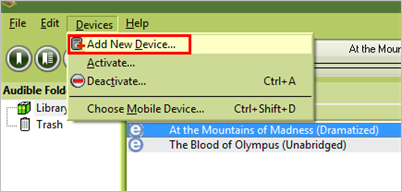
- حدد مشغل Sandisk Sansa من القائمة المتوفرة. وستشير إلى تثبيت مكون إضافي لجهاز Sansa.
- قم بتشغيل Audible Manager مرة أخرى ، وستجد أن جهاز SanDisk الخاص بك سيظهر ضمن الأجهزة المحمولة. انقر بزر الماوس الأيمن فوق مشغل SanDisk الرقمي لتنشيطه.
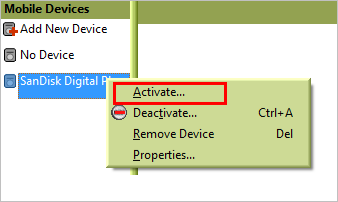
- الآن ، حان الوقت لاختيار الكتب الصوتية المفضلة لديك. ثم انقر فوق الكتب الصوتية المستهدفة وانقر فوق إضافة إلى الجهاز ، وستتم مزامنة جميع الملفات مع SanDisk.
الجزء 3. كيفية إدارة الكتب المسموعة في مقطع SanDisk Sansa؟
الآن بعد أن قمت بنقل كتبك الصوتية إلى SanDisk Sansa Clip ، حان الوقت لبدء إدارتها. فيما يلي بعض النصائح والحيل لمساعدتك في تحقيق أقصى استفادة من مجموعة الكتب المسموعة الخاصة بك:
لعب الكتب المسموعة
- قم بتشغيل الجهاز: اضغط مع الاستمرار على زر الطاقة لتشغيل الجهاز.
- انتقل إلى الكتاب المسموع: استخدم أزرار الأسهم للانتقال إلى مجلد "الكتب المسموعة" وحدد الكتاب الذي تريد الاستماع إليه.
- اضغط تشغيل: اضغط على زر الوسط لبدء تشغيل الكتاب الصوتي.
- ضبط مستوى الصوت: استخدم أزرار الصوت الموجودة على جانب الجهاز لضبط مستوى الصوت على المستوى الذي تريده.
- التنقل في الكتاب المسموع: استخدم أزرار الأسهم للتنقل للأمام وللخلف خلال الكتاب الصوتي.
إنشاء قوائم التشغيل
إذا كان لديك العديد من الكتب الصوتية على SanDisk Sansa Clip ، فقد ترغب في إنشاء قوائم تشغيل لتنظيمها. إليك كيفية إنشاء قائمة تشغيل:
- انتقل إلى قائمة "الموسيقى": استخدم أزرار الأسهم للانتقال إلى قائمة "الموسيقى" في SanDisk Sansa Clip.
- حدد "قوائم التشغيل": قم بالتمرير لأسفل إلى خيار "قوائم التشغيل" وحدده.
- حدد "قائمة تشغيل جديدة": حدد خيار "قائمة تشغيل جديدة" لإنشاء قائمة تشغيل جديدة.
- قم بتسمية قائمة التشغيل: استخدم أزرار الأسهم للتنقل إلى مربع النص وإدخال اسم لقائمة التشغيل.
- إضافة كتب صوتية إلى قائمة التشغيل: استخدم أزرار الأسهم للانتقال إلى الكتاب الصوتي الذي تريد إضافته إلى قائمة التشغيل واضغط على زر الوسط لتحديده. ثم حدد خيار "إضافة إلى قائمة التشغيل" واختر قائمة التشغيل التي تريد إضافتها إليها.
ضبط الإشارات
عند استخدام Sansa Clip لتشغيل الكتب الصوتية ، يمكن أن يكون تعيين الإشارات المرجعية مفيدًا إذا كنت تريد تتبع تقدمك في كتاب صوتي والمتابعة من حيث توقفت. فيما يلي كيفية تعيين إشارة مرجعية على مشبك SanDisk Sansa الخاص بك:
- انتقل إلى الكتاب المسموع: استخدم أزرار الأسهم للانتقال إلى الكتاب الصوتي الذي تريد تعيين إشارة مرجعية له.
- بدء تشغيل الكتاب المسموع: اضغط على الزر الأوسط لبدء تشغيل الكتاب الصوتي.
- تعيين الإشارة المرجعية: عندما تريد تعيين إشارة مرجعية ، اضغط مع الاستمرار على زر الوسط لبضع ثوان. سيعرض الجهاز رسالة تفيد بأنه تم تعيين إشارة مرجعية.
- العودة إلى الإشارة المرجعية: للعودة إلى الإشارة المرجعية لاحقًا ، انتقل إلى قائمة "الإشارات المرجعية" وحدد الإشارة المرجعية التي تريد العودة إليها.
إزالة الكتب المسموعة
إذا كنت تريد إزالة كتاب صوتي من SanDisk Sansa Clip ، فاتبع الخطوات التالية:
- انتقل إلى الكتاب المسموع: استخدم أزرار الأسهم للانتقال إلى الكتاب الصوتي الذي تريد إزالته.
- حدد الكتاب المسموع: اضغط على زر الوسط لتحديد الكتاب الصوتي.
- حذف الكتاب المسموع: حدد خيار "حذف" وأكد رغبتك في حذف الملف. ستتم إزالة الكتاب الصوتي من جهازك.
الجزء 4. أفضل طريقة للحصول على الكتب المسموعة لأي جهاز
كما ذكرنا سابقًا ، يُسمح لك بنقل كتب Audible إلى SanDisk. ولكن في الواقع ، هناك قيود كبيرة جدًا على أن هذه الطريقة صالحة فقط لأجهزة الكمبيوتر التي تعمل بنظام Windows. منذ 31 يوليو 2022 ، لا يمكن استخدام تطبيق Audible لنظام التشغيل Windows 10 للوصول إلى Audible أو الاستماع إلى العناوين في مكتبتك بعد الآن ، لأنه تم إهماله. لذلك ، إذا كنت من مستخدمي Windows 10 ، فلا يمكنك ذلك قم بتنزيل كتب Audible على نظام التشغيل Windows 10. يمكن أن يكون موقع Audible الرسمي فقط متاحًا لنظام التشغيل Windows 10. علاوة على ذلك ، فإن Audible Manager لديه فقط إصدار Windows من حزمة التثبيت ، فماذا لو كان جهاز الكمبيوتر الخاص بك هو إصدار Mac؟
ونظرًا لأن الكتب الصوتية المسموعة محمية بنظام إدارة الحقوق الرقمية ، فإن المشكلات غير المتوقعة مثل التجميد عند اختيار الملفات شائعة أيضًا. في هذه الحالة ، كل ما عليك فعله هو الحذف وإعادة التحميل مرارًا وتكرارًا. فهل هناك طريقة لتجنب هذا الخطأ المتمثل في تجميد الملفات والعمل أيضًا على أنظمة Windows و Mac لنقل الكتب الصوتية المسموعة إلى SanDisk Sansa؟ هنا محترف محول AMusicSoft Audible يمكن أن تساعدك في استخدام Sansa Clip لتشغيل الكتب الصوتية.
هذه أداة متخصصة في تحويل الكتب الصوتية وتنزيلها إلى تنسيقات يمكن الوصول إليها مثل MP3 و WAV و FLAC و M4A. بمجرد تحويل الكتاب إلى أحد هذه التنسيقات ، فلن يمكن إيقاف البث. أنت تستطيع استمع إلى كتب Audible على جهاز الكمبيوتر وماك بلا حدود ، وأكثر من ذلك ، يمكنك أيضًا مشاركة كتبك المفضلة من Audible مع العائلة والأصدقاء.
من أهم مميزات برنامج AMusicSoft Audible Music Converter قدرته على تحويل الكتب الصوتية مع الاحتفاظ بجودة الصوت الأصلية. كما يتيح البرنامج إمكانية التحويل على دفعات، مما يسمح لك بتحويل العديد من الكتب الصوتية في نفس الوقت، مما يوفر لك الوقت والجهد.
كيفية استخدام AMusicSoft Audible Converter؟
- افتح متصفحك للبحث عن موقع AMusicSoft. بمجرد الوصول إلى الموقع، يمكنك تنزيل Audible Converter وتثبيته على جهازك.
- بعد القيام بذلك، افتح برنامج AMusicSoft Audible Converter ثم قم بتحميل الكتب الصوتية إلى المحول بالضغط على زر إضافة ملف. انقر فوقه ثم حدد الكتب الصوتية من مجموعتك.

- من تنسيقات الإخراج المتاحة ، حدد واحدًا لاستخدامه في العملية. يجب عليك تخصيص مجلد الإخراج أيضًا.

- اضغط على زر التحويل واترك عملية التحويل تبدأ.

- أخيرًا ، قم بتنزيل جميع الكتب الصوتية المحولة عن طريق الحصول عليها من القائمة المحولة.
الجزء 5. استنتاج
في هذه المقالة ، قمنا بتغطية أساسيات استخدام Sansa Clip لتشغيل الكتب الصوتية. يعد SanDisk Sansa Clip جهازًا رائعًا للاستماع إلى الكتب الصوتية أثناء التنقل. بفضل تصميمه المضغوط وواجهة مستخدم سهلة الاستخدام ، فهو بديل مناسب وبأسعار معقولة لمشغلات الكتب الصوتية الأكبر حجمًا والأكثر تكلفة.
بالإضافة إلى ذلك ، قدمنا محول AMusicSoft Audible كأداة لتحويل الكتب الصوتية وملفات الصوت الأخرى إلى تنسيق متوافق مع SanDisk Sansa Clip. تجعل ميزة سهولة الاستخدام وتحويل الدُفعات منه خيارًا موثوقًا به وسهل الاستخدام لتحويل الكتب الصوتية. بهذه الطريقة لن تكون هناك قيود عند النقل إلى SanDick Sansa أو أجهزة الوسائط الأخرى.
الناس اقرأ أيضا
- قائمة 2023: أفضل مدير مسموع لنظام التشغيل Windows 7
- تلميحات حول عدد الأجهزة التي يمكن استخدامها على Audible
- كيفية تحويل AAX إلى MP3 عبر الإنترنت
- كتب مسموعة مجانية مع Prime: أشياء يجب أن نعرفها
- كيفية إصلاح مشكلة كتاب مسموع لم يتم تنزيله بالكامل
- طريقة مبتكرة لكيفية مشاركة الكتب المسموعة مع الآخرين
- أفضل مشغل AAX لنظام التشغيل Windows و Mac و Android و iOS
روبرت فابري هو مدون متحمس، ومهتم بالتكنولوجيا، وربما يمكنه أن يلوثك من خلال مشاركة بعض النصائح. كما أنه شغوف بالموسيقى وكتب لموقع AMusicSoft حول هذه الموضوعات.